みなさま、こんにちは。
雑誌やチラシに載っているURLをiPhoneに入力という作業……今でもたまーにありませんか? Webページからであれば、そのままクリックすればいいのですが、紙からではそうはいきませんよね。
そんなURLで必ず入力するであろう“.com”や“.jp”は、キーボードを英字や記号に切り替えるなど面倒です。実は一回で簡単に入力ができますので、その方法をご紹介します。
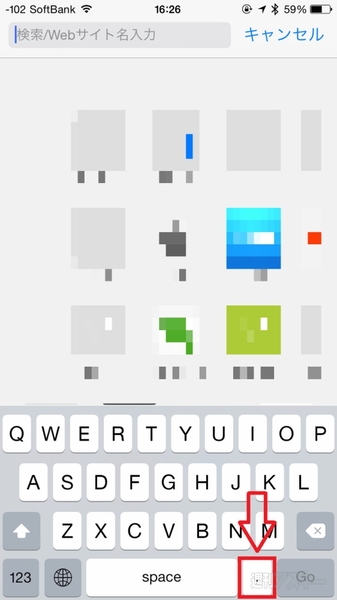 |
|---|
SafariなどでURLを入力する場合、普通のメモアプリで使用するときとキーボードの表示が変わるのをご存知ですか? 右下に“.(ドット)”が表示されるのです。この“.(ドット)”を長押ししましょう。
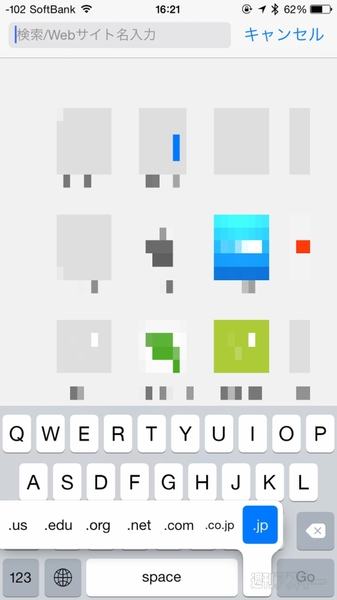 |
|---|
すると“.com”や“.jp”はもちろん、“.net”なども表示されるので、そのまま指を離さずに入力したいところまでスライドさせてから離します。
これで、全部の文字列を入力することなく、簡単に入力ができちゃいます。
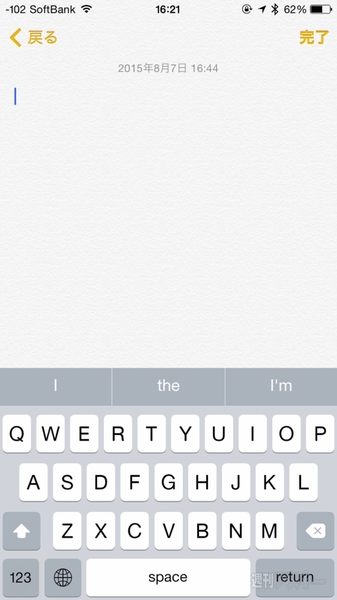 |
|---|
ちなみに普通のメモアプリで表示するキーボードには、English(US)表示にしても“.(ドット)”の表示はありません。
この方法を習得しておけば、今よりもURLの入力がラクチンになりますので、ぜひ試してみてください!
※iOS8.4で検証しました。
■あわせて読みたいiOS Tips
iPhoneで郵便番号から住所「ことし」から年号など変換技あれこれ
iPhoneで英数記号が入り乱れたメアドを一番早く打つ方法
iPhoneのカギ括弧「」を一番早く入力するやり方を知ってる?
■まとめて読みたい方をこちら
iPhoneとiPadで使える超便利Tips集
■つばさが紹介したiPhoneテクニックが動画になりました
iPhone使い方講座
 |
|---|
この記事を書いているつばさのFacebookページができました。
スキマ時間などにのぞいてくださいませ。
週刊アスキーの最新情報を購読しよう
本記事はアフィリエイトプログラムによる収益を得ている場合があります



